Przewodnik po konfiguracji metod wysyłki WooCommerce i opłat za wysyłkę
Opublikowany: 2019-01-19
Ostatnia aktualizacja - 8 lipca 2021
Kiedy próbujesz założyć sklep internetowy za pomocą WooCommerce, wysyłka może być jednym z Twoich obaw. WooCommerce pozwala mieć kompleksową strategię wysyłki w Twoim sklepie WooCommerce. W tym artykule omówimy, jak skonfigurować metody wysyłki WooCommerce i opłaty za wysyłkę w swoim sklepie WooCommerce.
W podstawowych ustawieniach WooCommerce możesz utworzyć wiele stref wysyłki w swoim sklepie zgodnie z lokalizacjami geograficznymi, w których sprzedajesz. Dla każdej z tych stref wysyłki możesz również skonfigurować metody wysyłki. Następnie możesz ustawić ceny dla każdej metody wysyłki w oparciu o strategie swojego sklepu.
Ponadto możesz rozszerzyć funkcje wysyłki w swoim sklepie za pomocą wtyczek premium. Istnieje kilka wtyczek wysyłkowych, które pomogą Ci zintegrować usługi popularnych przewoźników. Na końcu tego artykułu przedstawimy kilka opcji, które możesz wypróbować.
Obejrzyj poniższy film lub czytaj dalej…
Lokalizacje wysyłki
Przed skonfigurowaniem metod wysyłki musisz ustawić lokalizacje wysyłki. W tym celu przejdź do WooCommerce > Ustawienia > Ogólne .
Tutaj istnieje możliwość wyboru miejsca wysyłki. W polu Lokalizacje wysyłki dostępne są 4 opcje:
- Wysyłka do wszystkich krajów, w których sprzedajesz
- Wysyłka do wszystkich krajów!
- Wysyłka tylko do określonych krajów
- Wyłącz koszty wysyłki i obliczenia kosztów wysyłki
Możesz także wybrać Domyślną lokalizację klienta. Gdy klient doda produkt do koszyka w Twoim sklepie, zobaczy metody wysyłki i stawkę na podstawie tych ustawień. Dostępne opcje to:
- Domyślnie brak lokalizacji
- Sklep bazowy adres
- Geolokalizacja
- Geolokalizacja (z obsługą buforowania stron)
Na przykład przy ustawieniach geolokalizacji lokalizacja klienta zostanie określona na podstawie jego adresu IP i odpowiednio zostaną wyświetlone metody wysyłki i stawki.
Konfigurowanie stref wysyłki
Pierwszym krokiem w konfiguracji ustawień wysyłki w Twoim sklepie WooCommerce będzie ustawienie stref wysyłki. Strefy wysyłki to lokalizacje geograficzne, w których obowiązywałyby określone metody wysyłki i stawki. Dla każdej strefy wysyłki możesz dodać zestaw metod wysyłki i stawek.
Najpierw przejdź do WooCommerce > Ustawienia > Wysyłka .
Zobaczysz opcję dodania strefy wysyłki.
Znajdziesz również domyślną strefę wysyłki, która obejmuje wszystkie inne lokalizacje, które nie są objęte twoimi strefami wysyłki.

Zobaczmy teraz, jak stworzyć nową strefę wysyłki w swoim sklepie. Po kliknięciu przycisku Dodaj strefę wysyłki pojawi się nowy ekran.
Tutaj możesz skonfigurować strefę wysyłki.
Wprowadź nazwę strefy i wybierz regiony, które znajdują się w tej strefie.
Na przykład stworzymy strefę dla całych Stanów Zjednoczonych. Nazwa strefy jest dodawana jako „USA”, a następnie wybierz Stany Zjednoczone z listy rozwijanej Regiony stref.
Możesz również określić kody pocztowe, aby strefa dotyczyła tylko klientów z tego konkretnego obszaru. Tutaj możesz po prostu wpisać kody pocztowe lub określić zakres liczbowy, a nawet kody pocztowe za pomocą symboli wieloznacznych.
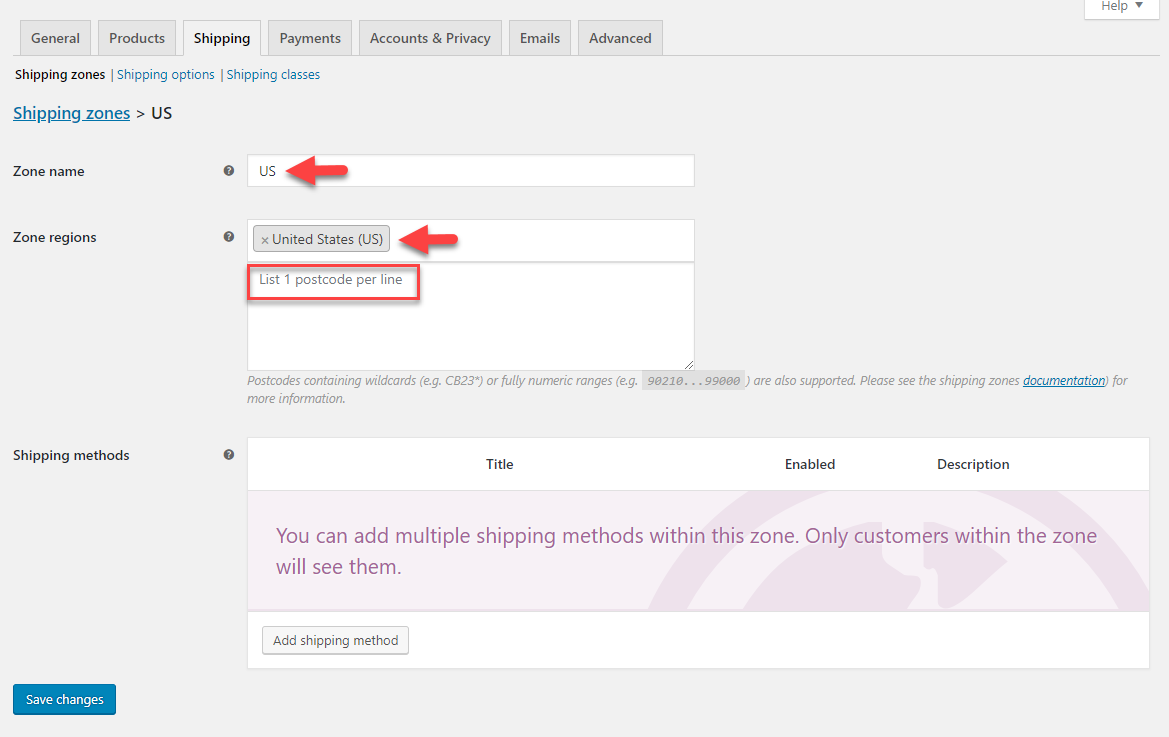
Skonfiguruj metody wysyłki WooCommerce
Po skonfigurowaniu regionów objętych strefą wysyłki możesz dodać metody wysyłki do strefy. Domyślnie WooCommerce oferuje trzy metody wysyłki – bezpłatną wysyłkę, zryczałtowaną stawkę i lokalny odbiór.
Po kliknięciu przycisku Dodaj metodę wysyłki pojawi się okno modalne, w którym możesz dodać metody wysyłki. Po dodaniu metody do strefy można ją dalej skonfigurować, aby dodać stawki z innego ekranu.
Po prostu wybierz wymagane metody z listy rozwijanej.

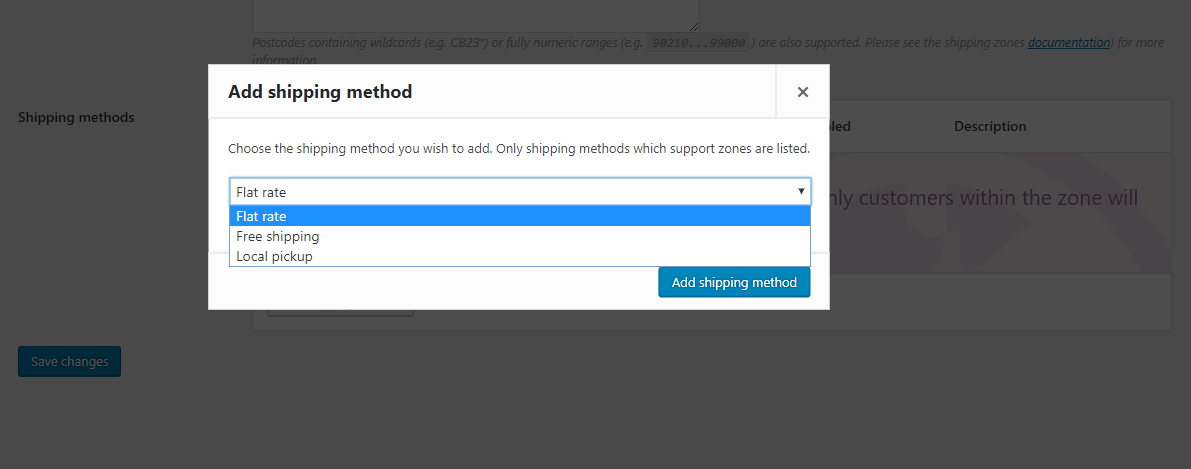
Po dodaniu wymaganych metod wysyłki do strefy, zobaczysz je włączone w strefie wysyłki. Możesz zobaczyć tytuł i opis metody wysyłki wraz z przyciskiem, aby włączyć lub wyłączyć tę metodę. Możesz skonfigurować każdą z tych metod, aby dodać stawki i inne warunki, klikając opcję Edytuj, która będzie widoczna po najechaniu kursorem na tytuł.
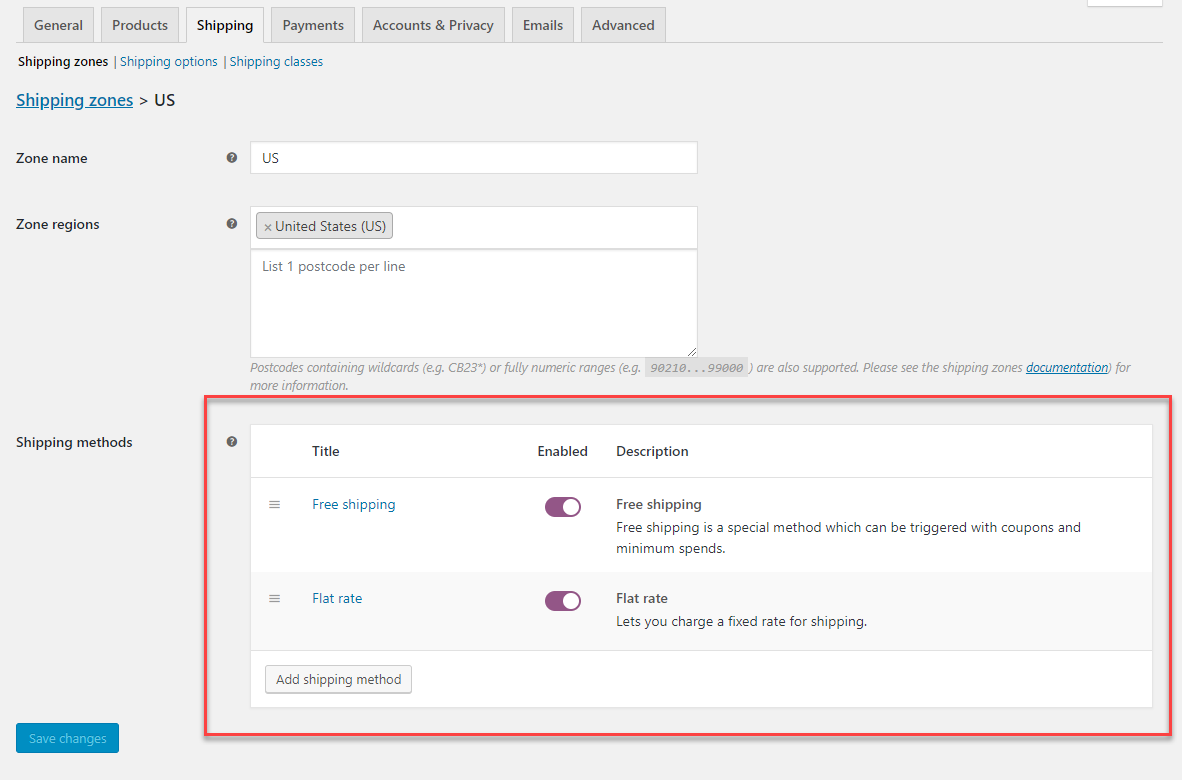
Po kliknięciu opcji Edytuj metody wysyłki pojawi się nowe okno modalne z opcjami do skonfigurowania.
Zobaczmy, jak skonfigurować każdą z tych metod wysyłki.
Konfigurowanie stawki ryczałtowej
Po kliknięciu opcji Edytuj zobaczysz modalne okno z opcjami. Tutaj możesz zmienić tytuł metody, a także ustawić status podatkowy (czy wysyłka podlega opodatkowaniu, czy nie). Tutaj możesz określić koszt metody wysyłki. Zgodnie z wymaganiami możesz określić stawkę ryczałtową lub zmienną w zależności od ilości produktów w Koszyku.
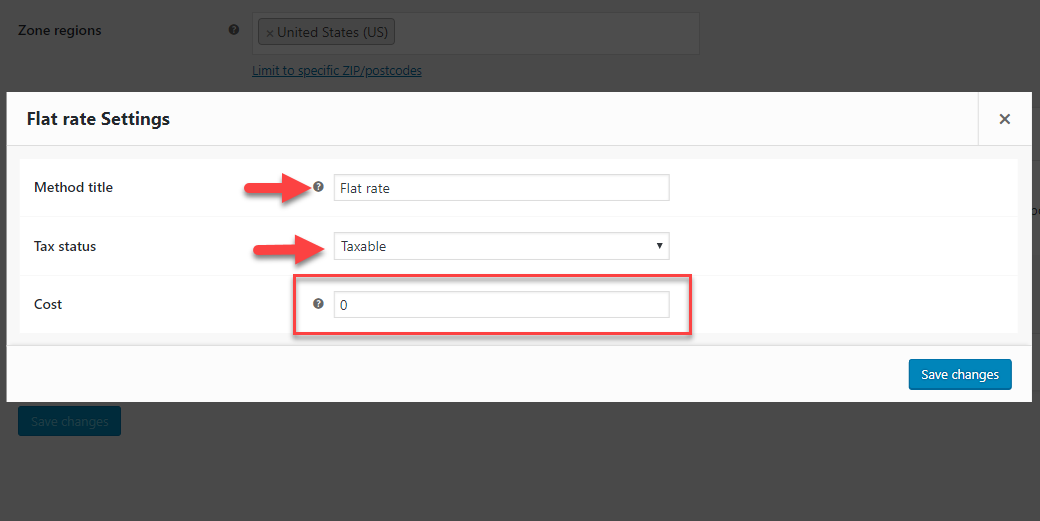
Aby skonfigurować koszty, dostępne są pewne symbole zastępcze.
- [ilość] – oznacza ilość produktów w koszyku
- [opłata] – do kosztu przesyłki można doliczyć dodatkową opłatę. Są na to jeszcze dwie opcje.
- procent – na podstawie całkowitej wartości zamówienia możesz ustawić procent jako koszty wysyłki.
- min_fee – minimalny koszt, który zostałby naliczony; można łączyć z procentami.
Przykłady
-
20 + ( 3 * [qty] )– podstawowy koszt wysyłki 20 USD plus 3 USD za każdy przedmiot w koszyku. -
30 + [fee percent="5" min_fee="2"]— podstawowy koszt wysyłki wynoszący 30 USD i dodanie 5% wartości zamówienia, czyli co najmniej 2 USD.
Konfigurowanie bezpłatnej wysyłki
W oknie modalnym bezpłatnej wysyłki możesz wprowadzić nazwę i warunek, aby klienci mogli skorzystać z bezpłatnej wysyłki w Twoim sklepie. Dostępne warunki to:
- Ważny kupon na bezpłatną wysyłkę
- Minimalna kwota zamówienia
- Ważny kupon na bezpłatną wysyłkę LUB minimalna kwota zamówienia
- Ważny kupon na bezpłatną wysyłkę ORAZ minimalna kwota zamówienia
Teraz, gdy klient doda produkt do koszyka w Twoim sklepie, będzie mógł zobaczyć dostępne opcje wysyłki.
Konfigurowanie odbioru lokalnego
W oknie modalnym możesz wprowadzić nazwę i status podatkowy dla opcji odbioru lokalnego. Tutaj możesz również dodać opcjonalną opłatę dla klientów, aby skorzystać z lokalnego odbioru.
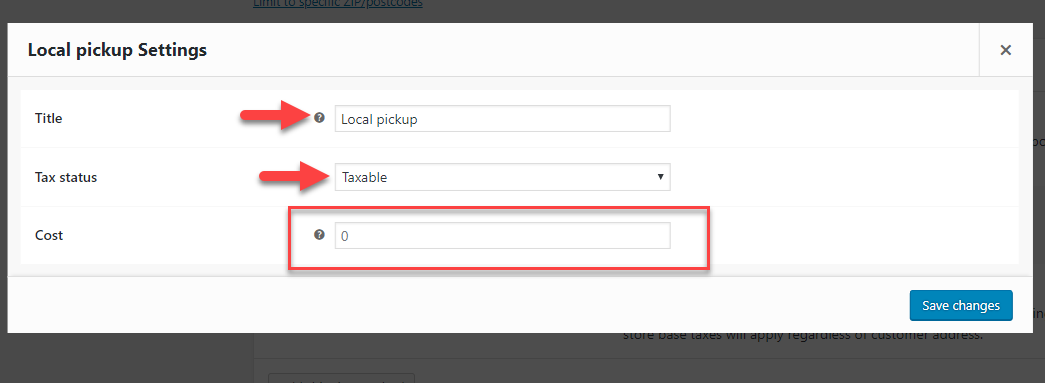
Stawki na stronie Koszyk
W tym przykładzie ustawimy zryczałtowaną stawkę wysyłki w wysokości 20 USD i zaoferujemy bezpłatną wysyłkę dla zamówień powyżej 100 USD dla wszystkich klientów ze Stanów Zjednoczonych (strefa wysyłki US ustawiona powyżej).
Zobaczmy teraz, co się stanie, gdy klient doda produkt do koszyka w Twoim sklepie. W przypadku klientów z adresem w USA dla wszystkich zamówień poniżej 100 USD zostanie wyświetlona zryczałtowana stawka 20 USD.
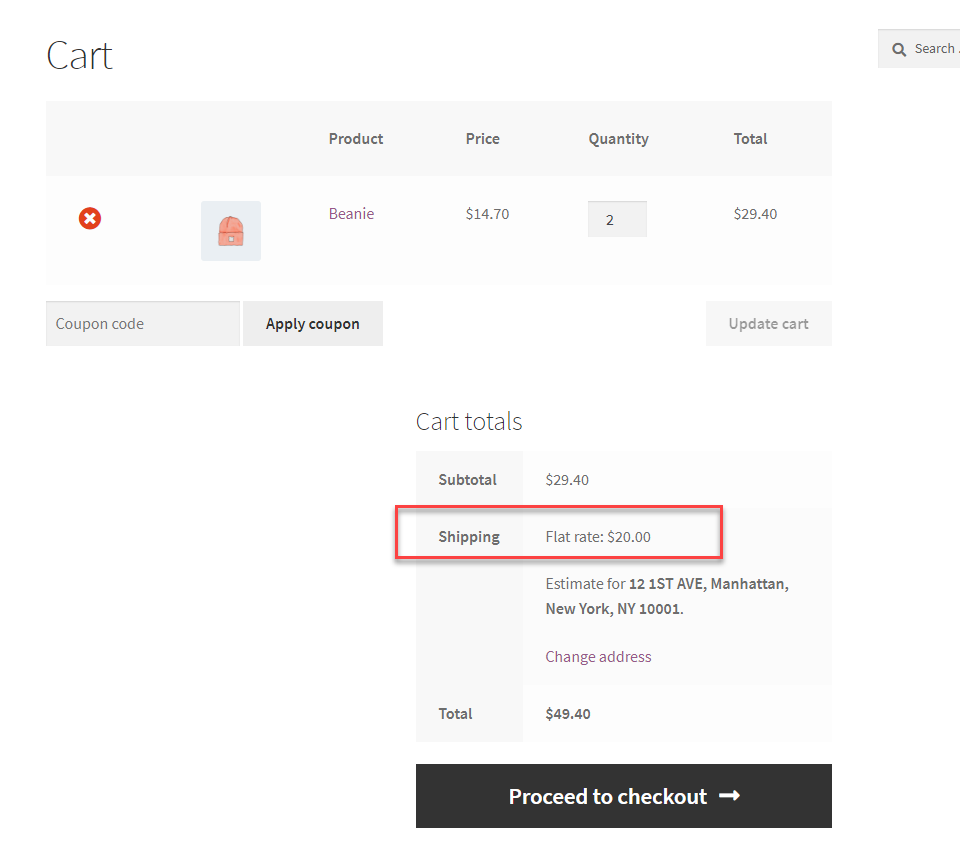
W przypadku zamówień powyżej 100 USD dostępna będzie bezpłatna wysyłka.
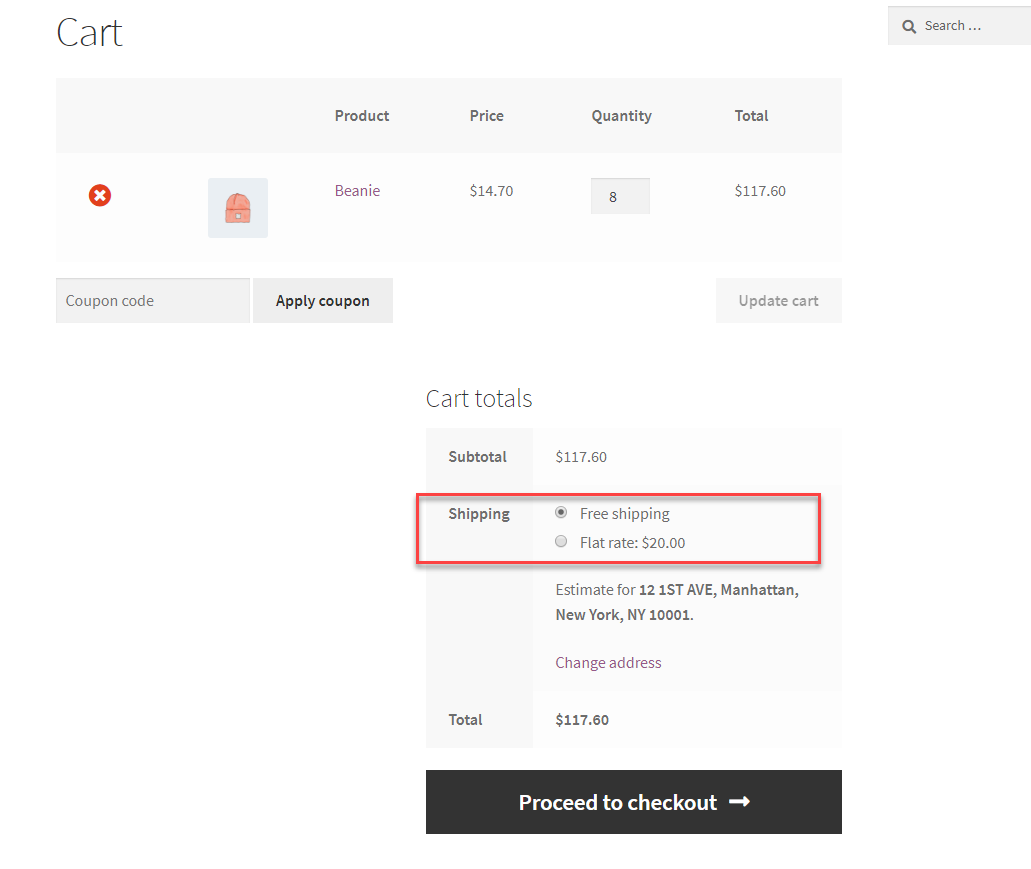
Mam nadzieję, że masz podstawowe pojęcie o tym, jak skonfigurować metody wysyłki i stawki w swoim sklepie WooCommerce. Aby uzyskać więcej informacji, zapoznaj się z naszym przewodnikiem wysyłki WooCommerce.
Znajdziesz tu również szereg wtyczek premium, które pomogą Ci zintegrować stawki i usługi popularnych przewoźników.
Jeśli wolisz zrozumienie dzięki samouczkowi wideo, możesz obejrzeć poniższy film.
